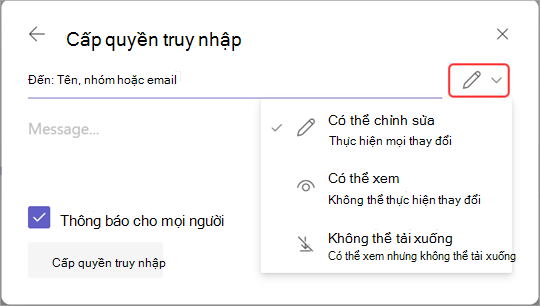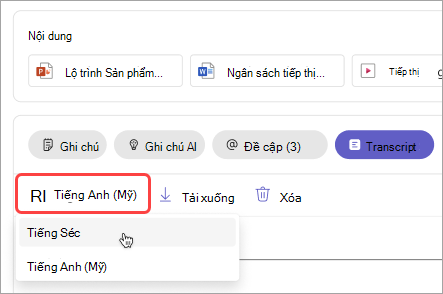Chỉnh sửa hoặc xóa bản chép lại cuộc họp trong Microsoft Teams
Chỉnh sửa bản chép lại
Người tổ chức cuộc họp có thể chỉnh sửa bản chép lại và phụ đề chi tiết của cuộc họp sau khi bản ghi đã được tải lên OneDrive hoặc SharePoint.
Để chỉnh sửa bản chép lại:
-
Chọn OneDrive
-
Chọn Tệp của tôi
-
Di chuột qua bản ghi mà bạn muốn chỉnh sửa bản chép lại.
-
Chọn Hành động khác
-
Trên trang trình phát trong trình duyệt của bạn, chọn Bản chép lại
-
Di chuột qua phần của bản chép lại mà bạn muốn chỉnh sửa, rồi chọn Chỉnh sửa bản
-
Thực hiện thay đổi cho văn bản bản chép lại.
-
Chọn Hoàn tất
Quản lý quyền bản ghi
Người tổ chức cuộc họp có thể quản lý những người có thể xem, sửa và tải xuống bản chép lại cuộc họp. Chỉnh sửa quyền cho những người cụ thể hoặc cho bất kỳ ai có liên kết.
Để quản lý quyền bản ghi:
-
Chọn OneDrive
-
Chọn Tệp của tôi
-
Di chuột qua bản ghi mà bạn muốn sửa quyền.
-
Chọn Xem thêm Hành
-
Chọn Cấp quyền truy
-
Nhập tên, nhóm hoặc email bạn muốn cấp quyền truy nhập.
-
Chọn Chỉnh sửa
-
Chọn:
-
Có thể chỉnh sửa để cho phép họ thực hiện thay đổi đối với bản chép lại.
-
Có thể xem để cho phép họ xem nhưng không thể thực hiện thay đổi bản chép lại.
-
Không thể tải xuống để ngăn không cho họ tải xuống bản chép lại.
-
-
Chọn Cấp quyền truy nhập.
Lưu ý: Một số quyền có thể không sẵn dùng tùy thuộc vào các chính sách do người quản trị CNTT của bạn đặt.
Xóa bản chép lại
Người tổ chức cuộc họp và người đồng tổ chức có thể xóa bản chép lại cuộc họp.
Nếu bạn xóa bản chép lại trong ứng dụng Teams trên máy tính, cả hai bản sao của bản chép lại sẽ bị xóa trong OneDrive và Exchange Online. Nếu bạn xóa bản chép lại trong cài đặt trên trang phát của video, bản sao được lưu vào OneDrive sẽ bị xóa.
Xóa khỏi recap cuộc họp
Để xóa một bản chép lại thông qua cuộc họp recap:
-
Mở cuộc trò chuyện trong cuộc họp trước đây trong Teams.
-
Chọn tab Recap .
-
Chọn Bản ghi
-
Nếu có bản chép lại ở nhiều ngôn ngữ, hãy chọn menu thả xuống ngôn ngữ và chọn ngôn ngữ bạn muốn xóa.
-
Chọn Xóa
Lưu ý: Nếu bạn xóa bản chép lại trước khi tạo ghi chú AI, thì ghi chú sẽ không sẵn dùng. Đảm bảo tạo ghi chú AI bằng cách chọn ghi chú AI trước khi xóa bản chép lại.